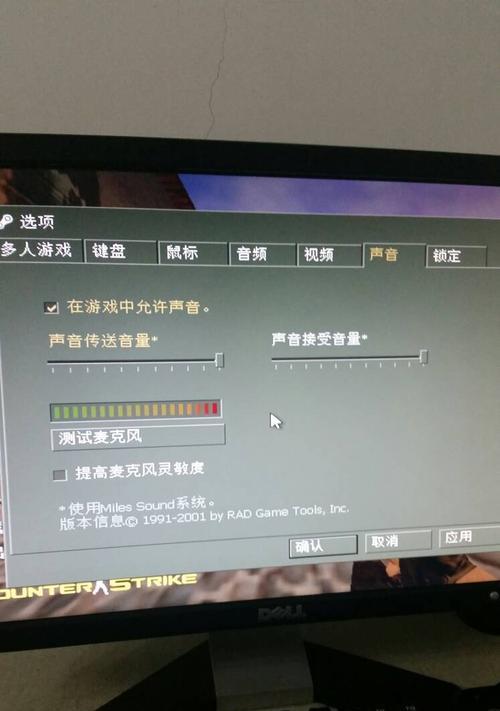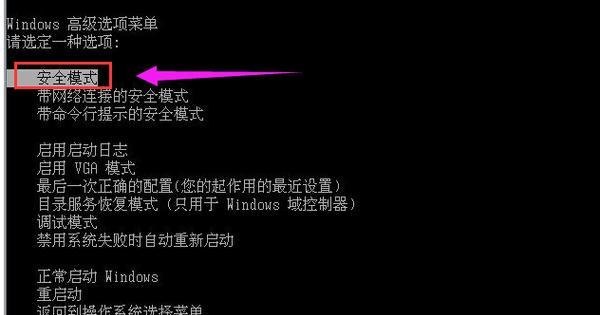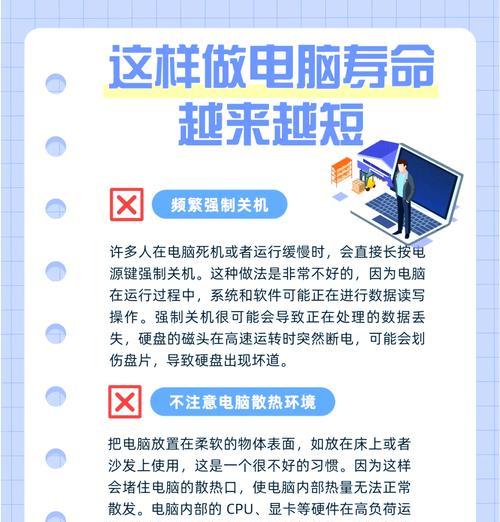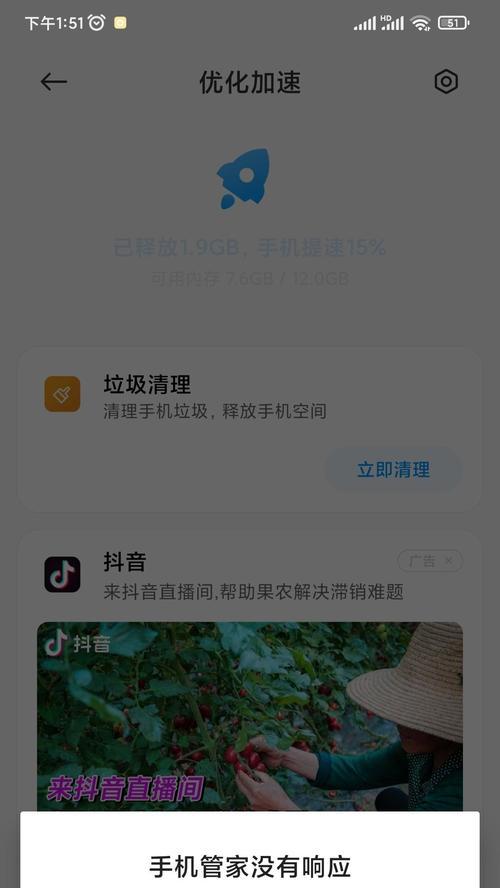电脑开机即黑屏的原因是什么?
- 数码技巧
- 2025-04-03 12:42:01
- 5
当您按下电脑的启动键,期待看到熟悉的操作系统界面,却只得到了一片漆黑的屏幕,这无疑是令人沮丧的。电脑开机即黑屏的现象颇为常见,背后可能隐藏着多种不同的原因。不管是硬件问题还是软件故障,本文都将进行全面的分析和指导,帮助您解决问题,并为未来可能遇到的类似问题提供预防策略。请跟随我们的步骤仔细阅读,希望您能够找到问题的所在,并顺利解决。
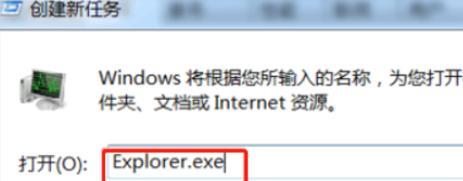
硬件故障的可能性
内存问题
内存条(RAM)是电脑运行中不可或缺的一部分。如果内存条接触不良、损坏或者与主板不兼容,都可能导致电脑开机黑屏。检测内存条的一个简单方法是重新安装内存条,确保它们牢固地插入插槽中。
显示器故障
显示器本身的故障也不能排除。检查显示器电源是否正常工作,然后尝试连接其他设备看是否能正常显示。如果在其他设备上正常,则可能是显示器与电脑连接的问题。
硬盘问题
硬盘负责存储操作系统及各种数据。如果硬盘出现故障,它可能无法加载必要的启动文件,导致黑屏。您可以尝试在BIOS中检查硬盘是否被正确识别。
主板问题
主板作为电脑所有组件的连接中心,如果出现故障,也可能导致开机黑屏。这种情况通常较为复杂,需要专业的技术人员诊断和维修。

软件故障的可能性
操作系统故障
操作系统损坏或更新失败都可能导致电脑无法正常启动。尝试重新启动电脑并进入安全模式,看是否可以进入系统,并判断是否有软件冲突或驱动问题。
启动项设置不当
错误的启动项设置可能会导致电脑无法正确启动系统。进入BIOS或UEFI设置,检查启动顺序设置是否正确,有时错误的启动顺序设置也会造成启动失败。
病毒或恶意软件感染
病毒或恶意软件可能破坏系统文件,导致电脑开机黑屏。使用反病毒软件进行全面扫描,清理可能存在的恶意软件。

步骤式问题解决指南
1.检查电源连接
开始解决问题之前,请确保电脑及其所有外围设备都正确连接到电源,并且电源开关处于开启状态。
2.开启电脑并进入BIOS
启动电脑,通常在显示品牌Logo时按特定键(如F2、Delete等)进入BIOS设置。在这里,您可以检查硬件配置以及尝试基本的故障排除。
3.检查启动设备
在BIOS中检查启动设备选项。确保HDD或SSD被设置为第一启动项。如果电脑配置了多个硬盘,确保选对了装载操作系统的硬盘。
4.硬件测试
如果可能,试着更换或重新安装内存条、硬盘等关键硬件,看是否能够启动电脑。
5.使用系统恢复盘
如果上述步骤无效,可以尝试使用系统恢复盘或修复盘启动电脑,然后尝试修复Windows启动问题。
6.专业维修
如果经过以上步骤仍无法解决问题,可能需要寻求专业的电脑维修服务。
用户互动
您是否已经检查过电脑的这些常见原因了呢?遇到开机黑屏时,您通常是如何解决的?请在评论区分享您的经历和解决方法,或提出您在本文中未找到答案的问题,让我们一起帮助您找到解决方案。
结语
综合以上,电脑开机即黑屏的原因可能是硬件故障,亦可能是软件配置不当。在逐一排查并解决问题的过程中,保持冷静,逐步按照本文提供的方式操作,通常可以找到问题的根源。希望您通过这些详细的指导,能够快速恢复电脑的正常使用,若您遇到任何问题,或有更多疑问,欢迎进一步探讨。
版权声明:本文内容由互联网用户自发贡献,该文观点仅代表作者本人。本站仅提供信息存储空间服务,不拥有所有权,不承担相关法律责任。如发现本站有涉嫌抄袭侵权/违法违规的内容, 请发送邮件至 3561739510@qq.com 举报,一经查实,本站将立刻删除。!
本文链接:https://www.feiqiwang.com/article-8659-1.html